ROSE+HA双机软件全程图解安装配置
RoseMirrorHA双机热备软件的安装及配置手册
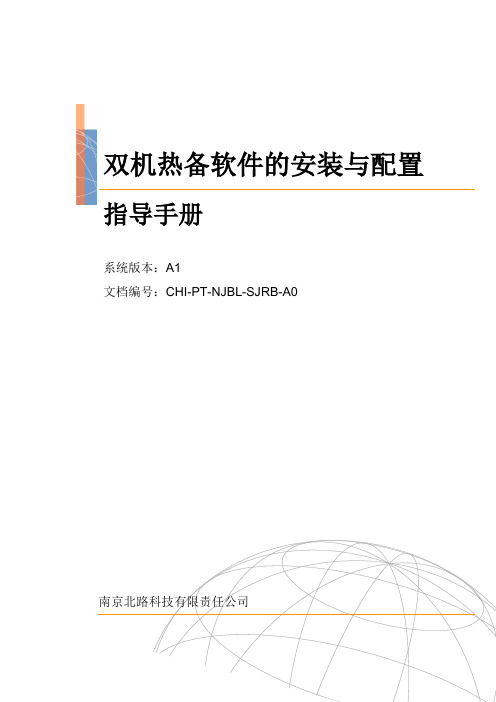
双机热备软件的安装与配置指导手册系统版本:A1文档编号:CHI-PT-NJBL-SJRB-A0内容简介《双机热备软件的安装与配置指导手册》主要针对目前公司人员定位系统服务器双机热备软件的安装和配置进行了详细说明,指导现场工程师对双机热备软件进行安装及配置。
本手册共分四章节,分别为:第一章:概述第二章:软件的安装第三章:服务的安装及配置第四章:注意事项第五章:常见故障处理本文档的读者范围:公司内部员工版权声明本文档属南京北路科技有限公司版权所有,侵权必究。
本文文件专供用户、本公司职员以及经本公司许可的人员使用,未经公司书面同意,任何单位或个人不得以任何方式复制、翻印、改编、摘编、转载、翻译、注释、整理、出版或传播手册的全部或部分内容。
南京北路自动化系统有限责任公司位于南京江宁经济技术开发区,是南京市高新技术企业,现有高级工程师、工程师及其他专业技术人员100余名。
是专业从事煤矿通信、自动化、信息化产品的研发、生产、销售及服务的高科技公司。
公司拥有ISO9001:2000质量管理体系认证,坚持“质量第一、用户至上、至诚服务、持续改进”的质量方针,得到了广大客户的信赖和支持。
目前公司产品覆盖全国10多个省、自治区,并在多个煤炭主产区设有售后服务机构。
公司以满足客户需求为己任,不断生产高性价比的产品,为客户创造价值。
南京北路自动化系统有限责任公司联系地址:南京市江宁开发区菲尼克斯路99号邮政编码:211106电话号码:(025)52187543传真:(025)52185703邮件地址:*****************客户服务电话:400-611-5166客户支持网站:目录1概述 (1)1.1运行环境 (1)1.2硬件配置 (1)2软件的安装 (1)2.1安装前准备 (1)2.2修改hosts文件 (2)2.3RoseMirrorHA的安装配置 (2)2.4软件配置 (6)3服务的安装及配置 (23)4注意事项 (29)5常见问题处理 (30)插图目录图2-1 软件安装图.................................................................................................. 错误!未定义书签。
ROSE双机软件操作手册

前言安装前的准备请确认以下几点问题:1.Windows已经安装完成2.WIN的最新补丁包是否打上(目前的是PACK4)3.网卡工作正常和网卡的IP地址是否分配妥当(包括心跳网卡和应用网卡)i.网卡心跳直连线是否连接,应用网卡是否已经通过网线连接到集线器。
4.在主机和备机本地硬盘上创建基本卷及分区5.要求相同的驱动器号6.大致相同的磁盘空间第一部分cluster的安装将ROSE HA的安装光盘放入主机,在光盘根目录上执行setup.exe,如图一。
ROSE HA安装程序启动。
如图二图二中选择“Next”,进入图三(下图)图三(下图)中填写用户姓名和公司名,填写完成后选择“Next”,进入图四。
在图四(下图)的窗口上填写:Locas(本机名)、Remote(备机名),你可以在我的电脑—属性—网络标识中查看计算机的名字。
填写完成后点击“NEXT”,进入如图五的对话窗口。
图五(下图)提示你安装ROSE HA的路径,采用默认路径即可。
选择“NEXT”,进入图六的对话窗口图六(下图)填写程序文件夹的名字,选择默认名字即可。
点击“Next”,进入图七的完成安装的对话窗口。
图七(下图),选择Finish完成安装。
第二部、配置Cluster打开Cluter软件界面执行开始菜单—程序—ROSE Cluster—ROSE Cluster Administration Tool,如图十三(下图)。
在工具栏“Tools”里选择“Licences”,见图十四。
图十四(下图)中,选择“OK”确定你的软件使用授权,你将有30天免费使用。
选择“Cancel”,则不同意授权,ROSE服务不会被启动。
然后在备机同样安装ROSE Cluster,重复图一至图十四的过程。
主机在ROSE Cluster Administration Tool下在工具栏里点击“Tools”,在弹出的菜单中,执行“Get NIC Information”,获取服务器网卡信息,见图十五(下图)。
RoseMirrorHA镜像服务器双机热备解决方案及具体配置
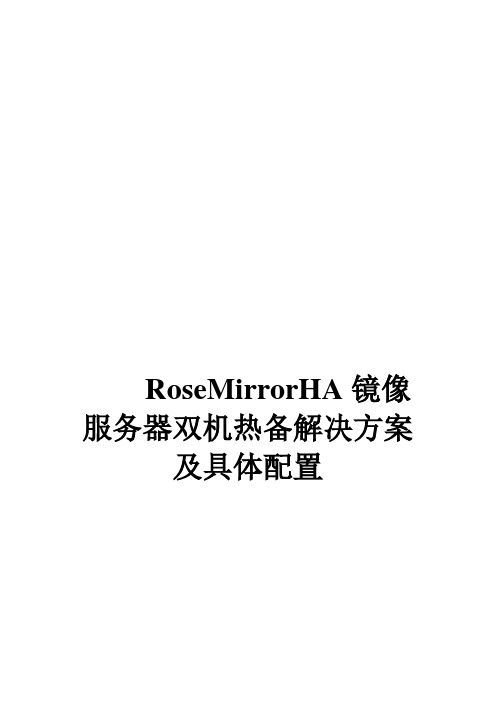
RoseMirrorHA镜像服务器双机热备解决方案及具体配置一、双机热备拓扑图以及工作原理双机热备工作示意图二、双机热备方案介绍在高可用性方案中,操作系统和应用程序是安装在两台服务器的本地系统盘上的,而整个网络系统的数据是通过磁盘阵列集中管理和数据备份的。
数据的集中管理是通过双机热备份系统,将所有站点的数据直接从中央存储设备来读取和存储,并由专业人员进行管理,极大地保护了数据的安全性和保密性。
用户的数据存放在外接共享磁盘阵列中,在一台服务器出现故障时,备机主动替代主机工作,保证网络服务不间断。
双机热备份系统采用“心跳”方法保证主系统与备用系统的联系。
所谓“心跳”,指的是主从系统之间相互按照一定的时间间隔发送通讯信号,表明各自系统当前的运行状态。
一旦“心跳”信号表明主机系统发生故障,或者是备用系统无法收到主机系统的“心跳”信号,则系统的高可用性管理软件(双机软件RoseHA)认为主机系统发生故障,立即令主机停止工作,并将系统资源转移到备用系统上,备用系统将替代主机发挥作用,以保证网络服务运行不间断。
双机备份方案中,根据两台服务器的工作方式可以有三种不同的工作模式,即双机热备模式、双机互备模式和双机双工模式。
下面分别予以简单介绍:双机热备模式即目前通常所说的active/standby 方式,active服务器处于工作状态;而standby服务器处于监控准备状态。
当active服务器出现故障的时候,通过软件诊测或手工方式将standby机器激活,保证应用在短时间内完全恢复正常使用。
这是目前最理想的一种模式。
双机互备模式,是两个相对独立的应用在两台机器同时运行,但彼此均设为备机,当某一台服务器出现故障时,另一台服务器可以在短时间内将故障服务器的应用接管过来,从而保证了应用的持续性,但对服务器的性能要求比较高。
服务器配置相对要好。
双机双工模式: 是目前Cluster(集群)的一种形式,两台服务器均为活动状态,同时运行相同的应用,保证整体的性能,也实现了负载均衡和互为备份。
RoseHA安装配置指南

RoseHA安装操作指南一、安装前的准备1、确定两台(或多台)服务器的操作系统以及相应的补丁2、确定每台服务器上的两块网卡都能正常连通,磁盘阵列与主机连通正常3、每台服务器上的共享分区或卷必须保持完全一致并且都可以进行读写操作4、每台主机都要是相同的管理员账号登陆并且密码要一样(口令不能为空)5、连接心跳的网卡必须优先级最高二、安装步骤1、放入光盘,执行光盘中Setup.exe,如下图:2、点Next3、这儿是让你输入和组织,可以随便填一个,然后点Next4、安装过程中就这一步需要改动,输入本机计算机名称和另一台计算机名称,上面填本机的,下面填另一台机器,在另一台机器上也一样,只不过反过来5、点击Next后出现让你选择安装位置的选项,这跟其他软件一样,你可以默认也可以选择别的目录,这得根据需求而定,在这里我选择了默认6.一直点击Next出现安装的进度如下图所示7.出现完成的界面,点击Close即可安装到这里就结束了下面是来配置1.从开始菜单里的程序里找到Rose Ha,打开之后出现如下图所示界面2.点左上角的蓝色箭头,将他启动,点击之后会弹出一下对话框,选择本地计算机名然后点击ok3.获取ROSE HA License Codes在Cluster Administration T ool 下,下拉TOOLS 菜单,单击License 即可•记下HOST ID 号,按OK 即可,用HostID申请完License后填入一下对话框中,点击OK即可(两台电脑都得填)3.从Private Net 下拉菜单中选择TCP/IP Socket进行心跳的配置,在这里我配置了两条条心跳,如图所示:4.点击Tools菜单下的Get NIC Information,然后点击确定5.在“ view ” 的下拉菜单中选择“Resource Object “,进行ROSE HA 的配置6.开始创建资源,这里首先创建IP资源,操作如下7.输入一个虚拟IP,这个IP是用来向外提供服务的,所以这地方要注意子网掩码和需要绑定的两个真实IP。
RoseMirrorHA镜像服务器双机热备解决方案及具体配置
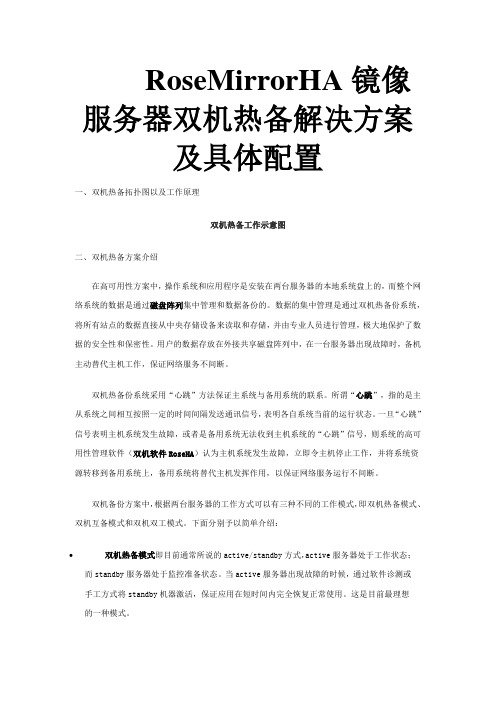
RoseMirrorHA镜像服务器双机热备解决方案及具体配置一、双机热备拓扑图以及工作原理双机热备工作示意图二、双机热备方案介绍在高可用性方案中,操作系统和应用程序是安装在两台服务器的本地系统盘上的,而整个网络系统的数据是通过磁盘阵列集中管理和数据备份的。
数据的集中管理是通过双机热备份系统,将所有站点的数据直接从中央存储设备来读取和存储,并由专业人员进行管理,极大地保护了数据的安全性和保密性。
用户的数据存放在外接共享磁盘阵列中,在一台服务器出现故障时,备机主动替代主机工作,保证网络服务不间断。
双机热备份系统采用“心跳”方法保证主系统与备用系统的联系。
所谓“心跳”,指的是主从系统之间相互按照一定的时间间隔发送通讯信号,表明各自系统当前的运行状态。
一旦“心跳”信号表明主机系统发生故障,或者是备用系统无法收到主机系统的“心跳”信号,则系统的高可用性管理软件(双机软件RoseHA)认为主机系统发生故障,立即令主机停止工作,并将系统资源转移到备用系统上,备用系统将替代主机发挥作用,以保证网络服务运行不间断。
双机备份方案中,根据两台服务器的工作方式可以有三种不同的工作模式,即双机热备模式、双机互备模式和双机双工模式。
下面分别予以简单介绍:双机热备模式即目前通常所说的active/standby方式,active服务器处于工作状态;而standby服务器处于监控准备状态。
当active服务器出现故障的时候,通过软件诊测或手工方式将standby机器激活,保证应用在短时间内完全恢复正常使用。
这是目前最理想的一种模式。
∙双机互备模式,是两个相对独立的应用在两台机器同时运行,但彼此均设为备机,当某一台服务器出现故障时,另一台服务器可以在短时间内将故障服务器的应用接管过来,从而保证了应用的持续性,但对服务器的性能要求比较高。
服务器配置相对要好。
∙双机双工模式:是目前Cluster(集群)的一种形式,两台服务器均为活动状态,同时运行相同的应用,保证整体的性能,也实现了负载均衡和互为备份。
RoseMirrorHA双机热备软件安装步骤
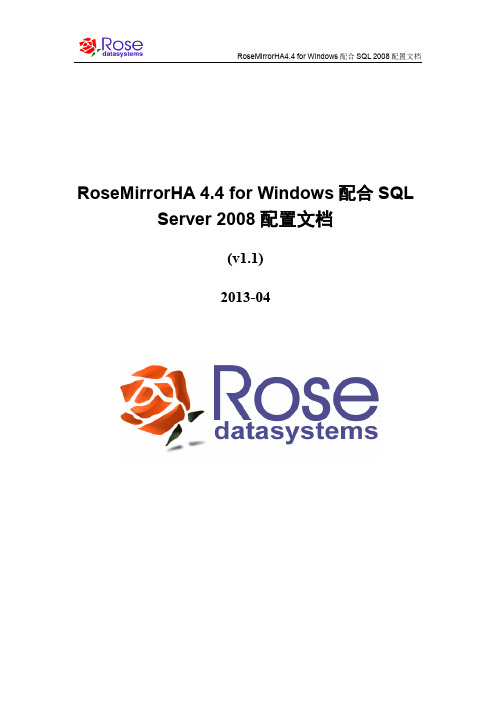
RoseMirrorHA 4.4 for Windows配合SQL Server 2008配置文档(v1.1)2013-04目录一文档说明 (1)二安装部署要求 (1)1RoseMirrorHA集群环境拓扑结构 (1)2部署要求说明 (1)3数据安全要求 (2)三SQL Server的安装 (3)1SQL Server配置要求 (3)2SQL Server安装方式 (3)3SQL Server安装过程 (3)四RoseMirrorHA的安装 (7)1安装环境要求 (7)2安装RoseMirrorHA(略) (7)3修改RoseMirrorHA服务的登录方式 (7)五配置SQL Server应用服务 (8)1配置RoseMirrorHA (8)2配置SQL Server应用服务 (13)六管理SQL Server应用服务 (31)1带入SQL Server应用服务 (31)2切换SQL Server应用服务 (32)3执行校验操作 (32)4带出SQL Server应用服务 (32)5修改SQL Server应用服务配置 (32)6删除SQL Server应用服务 (33)7备份主机配置 (33)8恢复主机配置 (33)9清除配置 (39)七验证SQL Server应用服务 (39)1手工切换测试 (40)2关机测试 (40)3拔线测试 (41)4杀进程测试 (42)一文档说明本文档主要介绍了RoseMirrorHA配合SQL Server应用的配置过程;另外还对SQL Server应用服务的管理和验证过程进行了简单介绍。
用户可以根据文档,逐步完成RoseMirrorHA配合SQL Server应用服务的配置。
二安装部署要求1 RoseMirrorHA集群环境拓扑结构RoseMirrorHA集群环境的拓扑结构,如下图所示。
2 部署要求说明如上图所示,硬件服务器A和B,分别部署相同版本的操作系统,应用服务按照相同的方式部署。
最新roseha安装配置指南教学内容

RoseHA安装操作指南一、安装前的准备1、确定两台(或多台)服务器的操作系统以及相应的补丁2、确定每台服务器上的两块网卡都能正常连通,磁盘阵列与主机连通正常3、每台服务器上的共享分区或卷必须保持完全一致并且都可以进行读写操作4、每台主机都要是相同的管理员账号登陆并且密码要一样(口令不能为空)5、连接心跳的网卡必须优先级最高二、安装步骤1、放入光盘,执行光盘中Setup.exe,如下图:2、点Next3、这儿是让你输入姓名和组织,可以随便填一个,然后点Next4、安装过程中就这一步需要改动,输入本机计算机名称和另一台计算机名称,上面填本机的,下面填另一台机器,在另一台机器上也一样,只不过反过来5、点击Next后出现让你选择安装位置的选项,这跟其他软件一样,你可以默认也可以选择别的目录,这得根据需求而定,在这里我选择了默认6.一直点击Next出现安装的进度如下图所示7.出现完成的界面,点击Close即可安装到这里就结束了下面是来配置1.从开始菜单里的程序里找到Rose Ha,打开之后出现如下图所示界面2.点左上角的蓝色箭头,将他启动,点击之后会弹出一下对话框,选择本地计算机名然后点击ok3.获取ROSE HA License Codes在Cluster Administration Tool 下,下拉TOOLS 菜单,单击License 即可•记下HOST ID 号,按OK 即可,用HostID申请完License后填入一下对话框中,点击OK即可(两台电脑都得填)3. 从Private Net 下拉菜单中选择TCP/IP Socket进行心跳的配置,在这里我配置了两条条心跳,如图所示:4.点击Tools菜单下的Get NIC Information,然后点击确定5.在“ view ” 的下拉菜单中选择“Resource Object “,进行ROSE HA 的配置6.开始创建资源,这里首先创建IP资源,操作如下7.输入一个虚拟IP,这个IP是用来向外提供服务的,所以这地方要注意子网掩码和需要绑定的两个真实IP。
ROSE双机配置详细图解
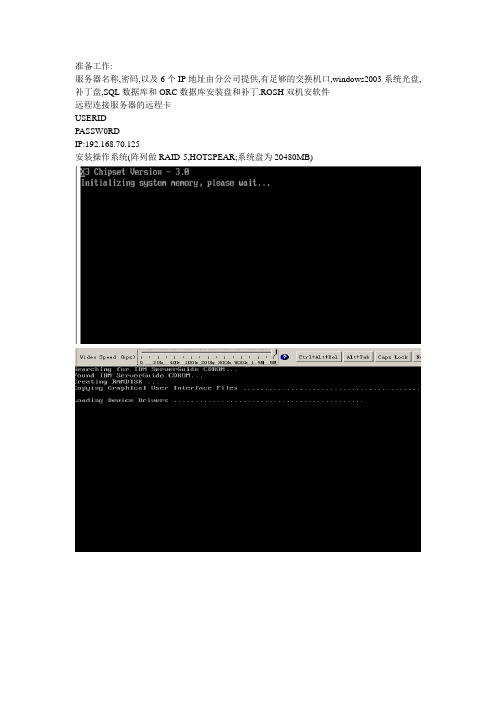
准备工作:服务器名称,密码,以及6个IP地址由分公司提供,有足够的交换机口,windows2003系统光盘,补丁盘,SQL数据库和ORC数据库安装盘和补丁.ROSH双机安软件远程连接服务器的远程卡USERIDPASSW0RDIP:192.168.70.125安装操作系统(阵列做RAID-5,HOTSPEAR;系统盘为20480MB)这个地方选择接受协议,地球人貌似都知道这个地方选择操作系统的类型开始配置磁盘阵列信息RAID上面一项是根据实际磁盘数自动配置一个推荐阵列,下面一项是手动配置这个地方可以选择磁盘阵列模式(图片为RAID 6)选择contine是继续配置其他阵列.配置完阵列需要重起计算机,这个是正常流程.这里设置系统盘大小为20480MB,格式为NTFS这里填写服务器主机名字和操作系统的序列号这个地方是初始化的用户连接数.这里填写时区,国家,和语言(千万不要填错)提示放入系统盘.然后点击设置全部完成,静静的乖乖的等待就会完成安装系统安装R2补丁重启:然后安装SP2补丁(抱歉缺图),安装完后重启服务器,分区,改盘符在工具->文件夹选项->查看->高级选项里面选择显示隐藏文件,在C盘跟目录下找到隐藏文件BOOT.INI 用记事本电脑打开,在最后一行的最后加入参数/PAE;便可以正常显示内存数目,然后还原隐藏文件名重复安装另一台机器.做系统镜像文件ghost.连接配置磁盘柜.连接一个客户端,把IP设置为192.168.128.98,连接到交换机上,连接磁盘柜主控ip 192.168.128.101 辅控192.168.128.102服务器上两个光纤卡分别接到盘柜的两个控制器上,编号要相同,一台服务器的一个本地连接改名为GW,绑顶两个IP地址(由客户提供)另一个本地连接设置IP为10.10.10.1~2安装盘柜管理软件在WS03_X86-32BIT目录(这个是32位操作系统安装的,64位的操作系统选WS03-X64)PS:在每一台机器上安装DS4000 STORAGE MANAGER *切记,要在设备管理器disk device 里面找到RDAC virtual disk选项装完记得重起计算机.设置盘柜磁盘,运行DS4000 STORAGE MANAGER,如果设备接好了,选自动搜索设备。
RoseMirrorHA安装配置手册
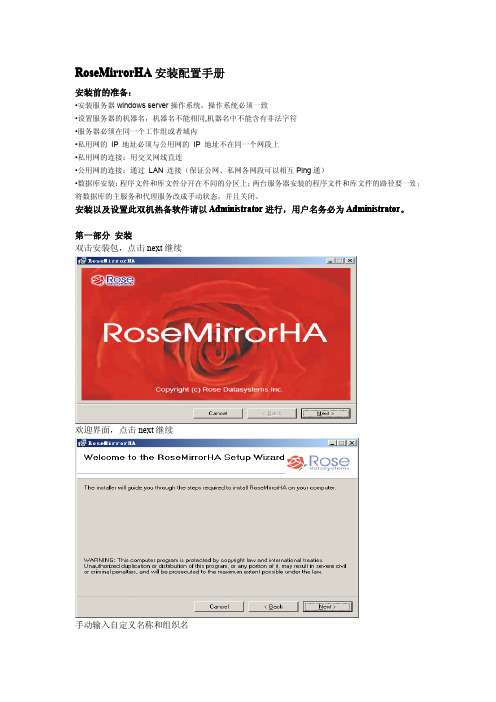
RoseMirrorHA安装配置手册安装前的准备:•安装服务器windows server操作系统,操作系统必须一致•设置服务器的机器名,机器名不能相同,机器名中不能含有非法字符•服务器必须在同一个工作组或者域内•私用网的IP地址必须与公用网的IP地址不在同一个网段上•私用网的连接:用交叉网线直连•公用网的连接:通过LAN连接(保证公网、私网各网段可以相互Ping通)•数据库安装:程序文件和库文件分开在不同的分区上;两台服务器安装的程序文件和库文件的路径要一致;将数据库的主服务和代理服务改成手动状态,并且关闭。
安装以及设置此双机热备软件请以Administrator进行,用户名务必为Administrator。
第一部分安装双击安装包,点击next继续欢迎界面,点击next继续手动输入自定义名称和组织名选择安装路径,默认即可选择安装程序,默认全部择确定安装,点击next继续正在安装。
安装完成之后,点击close退出。
重启服务器。
注:两台服务器都进行如上操作。
第二部分配置打开RoseMirrorHA Control Center管理界面,选择Tools--Language--中文,将语言设置为中文,如下:点击系统--向导--配置向导,开始配置弹出欢迎界面,点击下一步选择应用服务类型,自定义命名名称,选择相应数据库类型,编组号可默认选择活动服务器,输入活动服务器名称,端口号可自定义,建议默认选择,点击下一步输入用户名和密码,点击确定。
选择备机,输入机器名,端口号可默认输入备机的用户名和密码,点击确定将根据hostid获取到的注册信息依次相应输入空白框内,点击确定选择私有网类型,可以使用Socket或者RS232建立私有网,私有网的优先级用0至100的数值来表示,数值越大表示优先级越高。
设置私有网参数,选择直连线IP地址,端口可默认,点击下一步设置绑定数据,用于复制的ip地址选择直连线ip地址,定制用于复制的数据集合,点击修改,选择要镜像的路径选择要数据镜像文件夹的路径,数据库为数据库库文件的路径设置虚拟IP地址,选中连接外网网卡的IP地址,点击添加输入虚拟IP地址,以及外网实际的掩码,点击确定设置完成如下,点击下一步,如将“替换IP地址”选项选中,则本机IP不存在,而被虚拟IP地址替换设置NT服务点击“添加”按钮,弹出系统服务界面。
ROSE+HA双机(liunx)软件全程图解安装配置
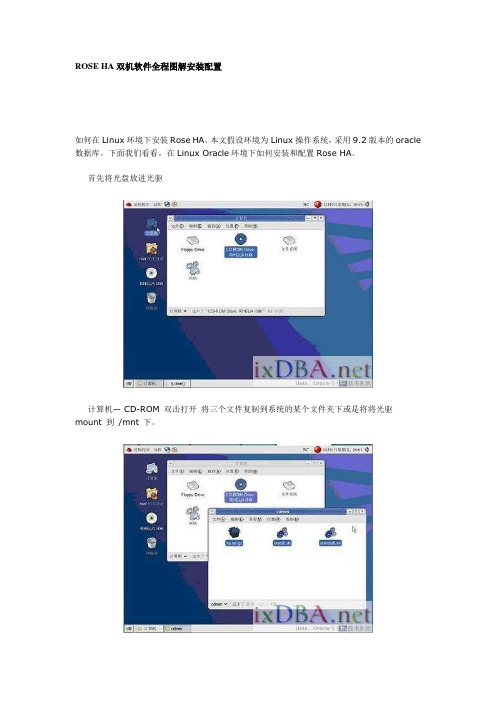
ROSE HA双机软件全程图解安装配置如何在Linux环境下安装Rose HA。
本文假设环境为Linux操作系统,采用9.2版本的oracle 数据库。
下面我们看看,在Linux Oracle环境下如何安装和配置Rose HA。
首先将光盘放进光驱计算机— CD-ROM 双击打开将三个文件复制到系统的某个文件夹下或是将将光驱mount 到/mnt 下。
系统工具—终端(将光驱挂载到mnt 文件夹下)在终端窗口下一次键入:# mount –t iso9660 /dev/cdrom /mnt (挂载设备)# cd /mnt (进入mnt 文件夹)# ls ( 查看mnt 下的文件)安装ROSEHA ,进入到mnt 目录下运行# ./install.sh可检查/opt/roseha/bin 面是否有文件存在两个较为重要的文件NewPass 修改密码(第一次运行需要修改密码)运行# ./NewPass 按照下图进行按照提示首先User : ha ( 管理员的用户名) New password : 密码Re-enter new password 重新输入密码到这里,Rose HA的安装基本结束,但是不要心急,我们会还需要一些步骤来设置Rose HA 的初始化。
初始设置Rose软件在进入系统之前然我们来设置一下系统的相关信息如下图所示:/etc/hosts技术社区设置完毕后重新引导系统确定starting RoseHA dearm 服务启动正常在/opt/roseha/bin 下运行# ./hacon 运行ROSEHA 的管理界面进入控制界面首先敲击回车选择Connect 进入系统,User 是上面我们设置的用户名Password 也是我们设置的密码全部输完― OK‖出现如下界面说明连接正常当我们没有拿到正式的licence 授权之前我们就可以先享受30 天的使用期,可是也需要设置一下只要移动Tab 键在HostName: 处将本机的主机名和对端主机名填写正确就可以了― OK ―两边机器都需要进行设置出现下图所示的License Information success 说明我们可以用试用版了只要在一个月内注册正式版产品就可以了!两边的服务器都需要做相同的设置。
双机热备-RoseHA安装配置指南

RoseHA安装操作指南一、安装前的准备1、确定两台(或多台)服务器的操作系统以及相应的补丁2、确定每台服务器上的两块网卡都能正常连通,磁盘阵列与主机连通正常3、每台服务器上的共享分区或卷必须保持完全一致并且都可以进行读写操作4、每台主机都要是相同的管理员账号登陆并且密码要一样(口令不能为空)5、连接心跳的网卡必须优先级最高二、安装步骤1、放入光盘,执行光盘中Setup.exe,如下图:2、点Next3、这儿是让你输入姓名和组织,可以随便填一个,然后点Next4、安装过程中就这一步需要改动,输入本机计算机名称和另一台计算机名称,上面填本机的,下面填另一台机器,在另一台机器上也一样,只不过反过来5、点击Next后出现让你选择安装位置的选项,这跟其他软件一样,你可以默认也可以选择别的目录,这得根据需求而定,在这里我选择了默认6.一直点击Next出现安装的进度如下图所示7.出现完成的界面,点击Close即可安装到这里就结束了下面是来配置1.从开始菜单里的程序里找到Rose Ha,打开之后出现如下图所示界面2.点左上角的蓝色箭头,将他启动,点击之后会弹出一下对话框,选择本地计算机名然后点击ok3.获取ROSE HA License Codes在Cluster Administration Tool 下,下拉TOOLS 菜单,单击License 即可•记下HOST ID 号,按OK 即可,用HostID申请完License后填入一下对话框中,点击OK即可(两台电脑都得填)配置了两条条心跳,如图所示:4.点击Tools菜单下的Get NIC Information,然后点击确定5.在“ view ” 的下拉菜单中选择“Resource Object “,进行ROSE HA 的配置6.开始创建资源,这里首先创建IP资源,操作如下7.输入一个虚拟IP,这个IP是用来向外提供服务的,所以这地方要注意子网掩码和需要绑定的两个真实IP。
ROSE HA V8.9+Win2008+SQL2008双机配置详细指南(图文)

ROSE HA V8.9 + Win2008+SQL2008双机配置详细指南(图文)一、安装Windows2008Rose HA软件能与Windows环境无缝集成,在安装Rose HA之前,我们首先需要安装Windows2008操作系统,这里以Windows2008为例。
操作系统的安装比较简单,下面只写简略的安装步骤。
(1)系统安装完成后,将所有的驱动程序安装好,配置好网络(须为静态IP)。
(2)必须要注意的是,安装完毕后,需要在两台服务器的磁盘管理器中查看共享磁盘柜中将要安装数据库的卷和仲裁盘卷(新的Rose 8.9必须要有仲裁盘才能配置集群)的盘符是否相同,该盘符必须相同。
(3)在配置共享磁盘和应用服务等过程中,两台主机不能同时挂载共享磁盘,需在一台主机卸载/脱机共享磁盘后才能在另一台上挂载共享磁盘,以避免共享磁盘的数据遭到破坏。
二、安装SQL Server2008数据库SQL Server的安装步骤安装也比较简单,下面只写安装中需要注意的步骤。
(1)2台主机操作系统须先安装.Net Framework 3.5 SP1及Windows Installer 4.5。
将共享数据和其它相关文件建立到共享磁盘上,且安装路径和配置方式须完全一致(2)首先关闭服务器2,在服务器1上安装SQL Server数据库,选择把程序文件目录(共享功能目录)设置在本地硬盘(C盘),把数据库文件目录(实例根目录)设置在共享的阵列磁盘上(D盘)。
安装过程中把SQL Server的所有服务设置成手工启动方式。
(3)关闭服务器1,按上述步骤在服务器2上进行安装配置SQL Server数据库(安装路径和配置方式须和服务器1完全一致),安装前将共享磁盘上服务器1安装的SQL文件夹改名。
(4)安装完毕后打开两台服务器。
将服务器2上的SQL Server服务启动,然后全部停掉,再将服务器1 的SQL Server服务启动,然后全部停掉。
RoseMirrorHA镜像服务器双机热备解决方案及具体配置
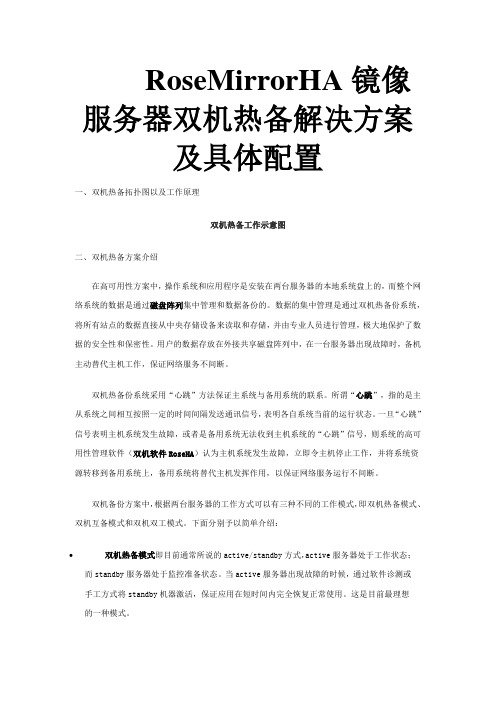
RoseMirrorHA镜像服务器双机热备解决方案及具体配置一、双机热备拓扑图以及工作原理双机热备工作示意图二、双机热备方案介绍在高可用性方案中,操作系统和应用程序是安装在两台服务器的本地系统盘上的,而整个网络系统的数据是通过磁盘阵列集中管理和数据备份的。
数据的集中管理是通过双机热备份系统,将所有站点的数据直接从中央存储设备来读取和存储,并由专业人员进行管理,极大地保护了数据的安全性和保密性。
用户的数据存放在外接共享磁盘阵列中,在一台服务器出现故障时,备机主动替代主机工作,保证网络服务不间断。
双机热备份系统采用“心跳”方法保证主系统与备用系统的联系。
所谓“心跳”,指的是主从系统之间相互按照一定的时间间隔发送通讯信号,表明各自系统当前的运行状态。
一旦“心跳”信号表明主机系统发生故障,或者是备用系统无法收到主机系统的“心跳”信号,则系统的高可用性管理软件(双机软件RoseHA)认为主机系统发生故障,立即令主机停止工作,并将系统资源转移到备用系统上,备用系统将替代主机发挥作用,以保证网络服务运行不间断。
双机备份方案中,根据两台服务器的工作方式可以有三种不同的工作模式,即双机热备模式、双机互备模式和双机双工模式。
下面分别予以简单介绍:双机热备模式即目前通常所说的active/standby方式,active服务器处于工作状态;而standby服务器处于监控准备状态。
当active服务器出现故障的时候,通过软件诊测或手工方式将standby机器激活,保证应用在短时间内完全恢复正常使用。
这是目前最理想的一种模式。
∙双机互备模式,是两个相对独立的应用在两台机器同时运行,但彼此均设为备机,当某一台服务器出现故障时,另一台服务器可以在短时间内将故障服务器的应用接管过来,从而保证了应用的持续性,但对服务器的性能要求比较高。
服务器配置相对要好。
∙双机双工模式:是目前Cluster(集群)的一种形式,两台服务器均为活动状态,同时运行相同的应用,保证整体的性能,也实现了负载均衡和互为备份。
RoseMirrorHA镜像服务器双机热备解决方案及具体配置
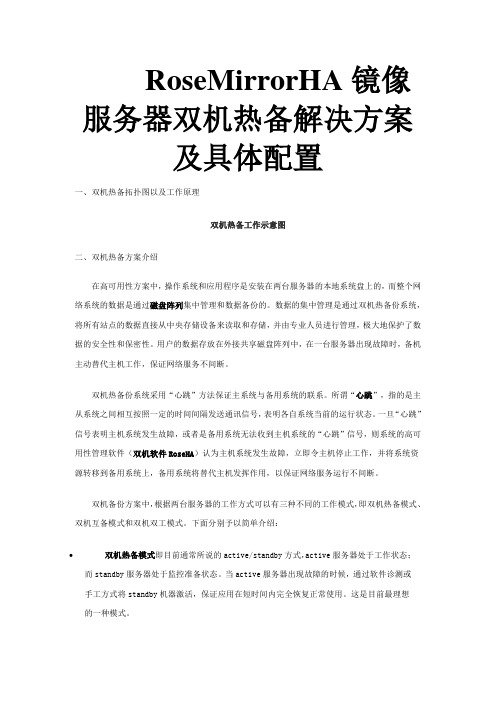
RoseMirrorHA镜像服务器双机热备解决方案及具体配置一、双机热备拓扑图以及工作原理双机热备工作示意图二、双机热备方案介绍在高可用性方案中,操作系统和应用程序是安装在两台服务器的本地系统盘上的,而整个网络系统的数据是通过磁盘阵列集中管理和数据备份的。
数据的集中管理是通过双机热备份系统,将所有站点的数据直接从中央存储设备来读取和存储,并由专业人员进行管理,极大地保护了数据的安全性和保密性。
用户的数据存放在外接共享磁盘阵列中,在一台服务器出现故障时,备机主动替代主机工作,保证网络服务不间断。
双机热备份系统采用“心跳”方法保证主系统与备用系统的联系。
所谓“心跳”,指的是主从系统之间相互按照一定的时间间隔发送通讯信号,表明各自系统当前的运行状态。
一旦“心跳”信号表明主机系统发生故障,或者是备用系统无法收到主机系统的“心跳”信号,则系统的高可用性管理软件(双机软件RoseHA)认为主机系统发生故障,立即令主机停止工作,并将系统资源转移到备用系统上,备用系统将替代主机发挥作用,以保证网络服务运行不间断。
双机备份方案中,根据两台服务器的工作方式可以有三种不同的工作模式,即双机热备模式、双机互备模式和双机双工模式。
下面分别予以简单介绍:双机热备模式即目前通常所说的active/standby方式,active服务器处于工作状态;而standby服务器处于监控准备状态。
当active服务器出现故障的时候,通过软件诊测或手工方式将standby机器激活,保证应用在短时间内完全恢复正常使用。
这是目前最理想的一种模式。
∙双机互备模式,是两个相对独立的应用在两台机器同时运行,但彼此均设为备机,当某一台服务器出现故障时,另一台服务器可以在短时间内将故障服务器的应用接管过来,从而保证了应用的持续性,但对服务器的性能要求比较高。
服务器配置相对要好。
∙双机双工模式:是目前Cluster(集群)的一种形式,两台服务器均为活动状态,同时运行相同的应用,保证整体的性能,也实现了负载均衡和互为备份。
RoseMirrorHA镜像服务器双机热备及解决及方案及具体配置

双机双工模式:是目前Cluster〔集群〕的一种形式,两台效劳器均为 活动状态,同时运行相同的应用,保证整体的性能,也实现了负载均ftifll互 为备份。WEB效劳器或FTP效劳器等用此种方武比拟多。
双Hl热备有两种实现模式,一种是基于共享的存储设备的方武,另一种是没 有共阜的存iiH殳备的方贰,一般称为纯軟件方式,低本钱模式。
基于存購共享的双机热备是双机热备的最标准方案。这种方式果用两台效劳 器,使用共皐的存储设备〔隨盘阵列柜或存恫区域啊SAN〕。两台效劳器可以采 用热备〔主U〕、互备、双工〔并行〕等不同的方式。在工作11程中,两台效劳 器将以一个itai的ip地址对外提供效劳,依工作方式的不同,将效劳请求发送 给其中一台效劳器承当。同时,效劳器通il心跳线〔目前住住采用建立松有网络 的方式〕侦測另一台效劳器的工作状况。当一台效劳器岀现故障时,另一台效劳 器根据心跳侦测的悄况做出列断,并alia换,接管效劳。对干用户而言,2-过程是全自动的,在很短时间完成,从而对业务不会造成期哨。由于使用共阜的 存liH殳备,因此两台效劳器使用的实际上是一样的数弼,由双机或集辟软件对其 进行管理。
双机热备份系鋭果用“心践〞方法保证主系境与备用系境的联系。所谓“QST,荷的是壬"、系貌之间相互按照一定的时间间隔发送通爪信号,说明各自系 筑当前的运行状态。一旦“心跳〞信号说明主机系统发生故障,或者是备用系统 无法收到主HI系貌的“心跳〞信号,那么系筑的高可用性管理軟件〔双机軟件
RoseMirrorHA(for SQLSERVER)的安装配置

RoseMirrorHA的安装配置一、RoseMirrorHA的安装步骤把RoseMirrorHA光盘放入主机的光驱,在弹出的界面中选择并双击RoseMirroHA_rar~文件夹,如下图(图一)图一在打开的界面(图一)中双击安装程序RoseMirroHA.msi出现安装界面,(见图二,图三)图二图三在图三中点”Next”出现如下界面(见图四)图四在图四中点”Next”,出现如下界面(见图五)图五在图五中Organization中填入任意字符(两台服务器的Organization可不一样),点”Next”,如下图(见图六)图六在图六中,无须修改任何选项,点”Next”,出现如下界面(见图七)图七在图七中点”Next”,出现如下界面(见图八)图八在图八中点”Next”,出现如下界面(见图九)图九在图九中,当进度条完成后,出现如下界面(见图十)图十在图十中点”Close”,出现如下界面(见图十一)图十一在图十一中点”Yes”,电脑自动重启,在重启后的Windows界面点”开始→所有程序→RoseMirrorHA→RoseMirrorHA Control Center”,出现如下界面(见图十二)图十二打开RoseMirrorHa Control Center主界面(见图十三)图十三在图十三中选择”Tools→Language→中文”(见图十四),界面中的菜单将会变成中文形式(见图十五)图十四图十五下一步进行资源的配置及服务的添加,点”系统→向导→配置向导”,如下图(图十六),出现”向导”界面(见图十七) 注意:在配置向导之前一定要确定两台服务器上的数据库服务(MSSQLSERVER和SQLSERVERAGENT)是手动并停止的状态左图中的下方“当启动OS时自动启动服务”选项前面的勾要去掉(两台服务器都要设置)。
图十六图十七在图十七中点”下一步”,出现了”向导”中的”选择应用服务类型”界面(见图十八)图十八在”选择应用服务类型”界面中名称框中任意填入一个服务名称,点”下一步”,出现”选择活动服务器”界面(见图十九)图十九在”选择活动服务器”界面中(图十九),选中”指定新服务器”选项,在服务器框中填入想设为主服务器的计算机名,点”下一步”,出现”登录”对话框,在这密码框中填入主服务器的计算机密码(见图二十),点”确定”,出现”选择备用服务器”界面(见图二十一)图二十图二十一“选择备用服务器”的设置同”选择活动服务器”,同样选中”指定新服务器”选项,在服务器框中填入想设为备用服务器的计算机名,点”下一步”,出现”登录”对话框,在这密码框中填入备用服务器的计算机密码,点”确定”(见图二十二),再点”下一步”,出现”设置注册码”界面(见图二十三)图二十二图二十三根据厂商提供的注册码,在”设置注册码”界面中把所显示的”主机ID号”的服务器对应的”序列号”,”有效期”,”注册码”填入相应的位置,点”下一步”,将会出现另一台服务器的”设置注册码”界面,同样把所显示的”主机ID号”的服务器对应的”序列号”,”有效期”,”注册码”填入相应的位置,点”下一步”,出现”选择私有网类型”界面(见图二十四)图二十四在”选择私有网类型”界面中,无需修改任何选项,点”下一步”,出现”设置私有网参数”界面(见图二十五)图二十五在”选择私有网参数”界面中,在两个IP地址选框中分别选择对应的心跳IP,点”下一步”,出现”设置绑定数据”界面(见图二十六)有效图二十六在”设置绑定数据”界面中,选中”绑定数据”选框,并在”选择用于复制的IP地址”选项下为两台服务器分别选择相应的IP(为心跳IP),然后在”定制用于复制的数据集合”选项中点”修改”按钮来选择想要共享的盘符,如下图(图二十七)图二十七在图二十七中在放数据盘符前面的方框中单击以选中比如放数据的盘为E盘,也可以具体到某个文件夹,选完后点”确定”,回到”设置绑定数据”界面(见图二十八),再点”下一步”,出现”设置虚拟IP”界面(见图二十九)图二十八图二十九在”设置虚拟IP”界面中,在”主机网卡”选项组中为两台服务器分别选择相应的IP(外网IP,),在”活动IP”选项组中点”添加”按钮来为添加一个虚拟的IP(注意:添加的虚拟IP要和上面两台服务器的IP在一个段),会出现一个”添加”对话框(如图三十)图三十在”添加”对话框中填入一个IP,点”确定”,会回到”设置虚拟IP”界面(图三十一),点”下一步”出现”选择NT服务”界面(图三十二)图三十一图三十二在”选择NT服务”界面中,点击”添加”,会出现”选择NT服务”对话框(见图三十三)来选择服务,比如是SQLSERVER服务的话,先选择”MSSQLSERVER”服务,点”确定”,回到”选择NT服务”界面,再点”添加”,选择”SQLSERVERAGENT”服务(见图三十四),点”确定”,再次回到”选择NT服务”界面(见图三十五) 注意:添加服务时要确保所有服务是“停止”的并且是“手动”的(只要把主服务和监听服务添加进去即可).图三十三图三十五在图三十五中点”下一步”,出现”设置文件共享”界面(见图三十六)图三十六在”设置文件共享”界面中直接点”下一步”进入”设置主机别名”界面(图三十七)在”设置主机别名”界面也不作修改,点”下一步”进入”设置代理参数”界面(图三十八)图三十八在”设置代理参数”界面直接点”下一步”进入”详细配置信息如下”界面(图三十九),点”完成”,系统开始创建以上配置,配置完成后点”关闭”(图四十)图三十九图四十配置向导完成后,在”RoseMirroHA控制中心”界面右击主服务器图标,选择”带入”,心跳线变为绿色即可。
[实用参考]ROSE-HA安装及配置手册
![[实用参考]ROSE-HA安装及配置手册](https://img.taocdn.com/s3/m/30d425f65fbfc77da269b169.png)
安装配置指南(第二版)ROSE目录第一章绪论windowsNT版ROSEHA软件特点灵活的配置ROSEHA硬件部分ROSEHA软件示意图第二章准备工作资源对象的属性设置cluster的过程卷标安装应用软件第三章安装和卸载开始安装之前安装ROSEHA获得ROSEHA认证号卸载ROSEHA第四章ROSEHA管理工具预览私有网络管理GUI(图形化界面)资源对象管理GUI菜单条工具条cluster可视面板消息面板状态条第三方管理工具控制面板文件管理磁盘管理事件查看磁盘阵列管理私有网络管理资源对象管理Cluster操作Cluster操作参数选择开始cluster操作停止cluster操作第五章私有网络管理私有网络下拉菜单TCP/IPsocket私有网络RS-232串口私有网络公用驱动器私有网络工具条按钮删除私有网络查看私有网络私有网络和服务器状态第六章资源对象管理创建资源对象服务器属性表配置卷对象属性表配置IP地址对象属性表配置共享文件对象属性表配置LAN管理对象属性表配置MicrosoftSQLServer对象属性表配置SPbaseSQLserver对象属性表配置NT服务对象属性表配置用户自定义对象属性表查看资源对象删除资源对象绑定到cluster撤消绑定到cluster资源切换资源接管服务器切换服务器接管资源对象分类资源对象状态附录1MSSQLSERVER实例附录2.WWW资源层次实例附录3FAQ附录4NTCluster软件维护信息第一章绪论HAWindowsNT企业版1. EnterpriseHAManagerForWindowsNT(ROSEHA)是NT下高可用性双机管理软件。
2. ROSEHA它管理两台NT服务器的资源协调转换过程,当其中一台发生故障时另一台将立即接管所有服务和应用而不需要用户介入。
用户对于转换过程是透明的。
3. 用户不必再为突然的DOWN机而担心,当活动服务器不可用时ROSEHA将根据情况自动切换任务到备份服务器上。
- 1、下载文档前请自行甄别文档内容的完整性,平台不提供额外的编辑、内容补充、找答案等附加服务。
- 2、"仅部分预览"的文档,不可在线预览部分如存在完整性等问题,可反馈申请退款(可完整预览的文档不适用该条件!)。
- 3、如文档侵犯您的权益,请联系客服反馈,我们会尽快为您处理(人工客服工作时间:9:00-18:30)。
最近给客户做了一个双机系统,双机软件是臭名昭著的rose ha,本来不建议客户买这种双机软件的,但是由于各种商务原因,客户还是买了这个rose软件,那么我的苦难之旅也就开始了,安装配置本来很简单,但是商业软件限制太严,软件封闭性很强,中间枉费了不少周折!下面就开始吧!如何在Linux环境下安装Rose HA。
本文假设环境为Linux操作系统,采用9.2版本的oracle 数据库。
下面我们看看,在Linux Oracle环境下如何安装和配置Rose HA。
首先将光盘放进光驱计算机— CD-ROM 双击打开将三个文件复制到系统的某个文件夹下或是将将光驱mount 到/mnt 下。
系统工具—终端(将光驱挂载到mnt 文件夹下)在终端窗口下一次键入:# mount –t iso9660 /dev/cdrom /mnt (挂载设备)# cd /mnt (进入mnt 文件夹)# ls ( 查看mnt 下的文件)安装ROSEHA ,进入到mnt 目录下运行# ./install.sh可检查/opt/roseha/bin 面是否有文件存在两个较为重要的文件NewPass 修改密码(第一次运行需要修改密码)运行# ./NewPass 按照下图进行按照提示首先User : ha ( 管理员的用户名) New password : 密码Re-enter new password 重新输入密码到这里,Rose HA的安装基本结束,但是不要心急,我们会还需要一些步骤来设置Rose HA 的初始化。
初始设置Rose软件在进入系统之前然我们来设置一下系统的相关信息如下图所示:/etc/hosts社区论坛设置完毕后重新引导系统确定starting RoseHA dearm 服务启动正常在/opt/roseha/bin 下运行# ./hacon 运行ROSEHA 的管理界面进入控制界面首先敲击回车选择Connect 进入系统,User 是上面我们设置的用户名Password 也是我们设置的密码全部输完― OK‖出现如下界面说明连接正常当我们没有拿到正式的licence 授权之前我们就可以先享受30 天的使用期,可是也需要设置一下只要移动Tab 键在HostName: 处将本机的主机名和对端主机名填写正确就可以了― OK ―两边机器都需要进行设置出现下图所示的License Information success 说明我们可以用试用版了只要在一个月内注册正式版产品就可以了!两边的服务器都需要做相同的设置。
配置双机HA1 、管理界面的启动# hacon2 、连接:进入Tools---Connect, 输入Server:localhostUser:rootPassword:root3 、license 号输入:进入Tools---License, 输入HostName: 左边为本机主机名,右边为远程主机名。
( 把左边主机名输入后, 按Tab 键可把光标移动到右边, 输入远程主机名, 点击ok)4 、创建RS232 私网:进入PrivateNet---Create RS232, 把两台主机的DeviceName 改成/dev/ttys0 。
注:该操作在两台主机上都要做5 、创建socket 私网进入PrivateNet---Create Socket, 选择主机用于私网的地址,输入远程主机用于私网的地址。
说明:这是两台机器通讯用的IP 地址(心跳IP ),注:该操作在两台主机上都要做6 、获取对方主机信息:进入Tools---Network, 直接选中AutoGet ,OK 。
这样就会得到对方主机信息。
7 、创建服务:进入Services---Create ,Type :ORACLEIP Holding NIC :分别选择两台主机所提供外界服务的网卡设备名(如:eth0 ),不能与心跳网卡在同一个设备上。
Active IP Address :这是为外界数据库服务的IP (虚拟IP )地址。
此地址必须与公网的实际IP 在同一网段上(也就是与在IP Holding NIC 中所选择的网卡实际IP 在同一网段上)。
Active SubnetMask :虚拟IP 的子网掩码。
Agent Script :相应的监控脚本,如:ha_ag_oracle.x 。
Start Script :相应的启动脚本,如:ora_start.sh 。
Stop Script :相应的停止脚本,如:ora_stop.sh 。
Active Volume :磁盘阵列两台主机共用的文件系统的设备名。
如:/dev/sdb1Backup Volume :磁盘阵列两台主机共用的文件系统的设备名。
Active Volume 应与Backup Volume 的值相同。
Mount Point :与Active Volume,Backup Volume 值所对应的mount 点。
如:/oracleSwitchBack:NOOracle 9.2.0 版本的启动脚本(1)ora_start.sh#!/bin/sh# This file: ora_start.sh# Version: 4.0.1HAHOME=`cat /etc/init.d/HAHOME`export HAHOMEout=$HAHOME/bin/APIOUT.xJOBNAME=$2# When Another Server are Down, You MUST sleep awhile.# You can change this value to meet your requirement if need.if [ "$1" = "anotherdown" ]then/bin/sleep 30fi# DISKDEV=/dev/sda5# MOUNTPOINT=/oracle# $HAHOME/bin/dflush $DISKDEV# fsck -a $DISKDEV# if test $? -ne 0# then# ${out} "[INFO] fsck ${DISKDEV}......"# fsck -yf $DISKDEV# fi# mount $DISKDEV $MOUNTPOINT# mount | grep "${DISKDEV} on ${MOUNTPOINT} " >/dev/null 2>&1 # if test $? -ne 0# then# ${out} "[INFO] Cannot mount ${DISKDEV}."# exit# fi$HAHOME/bin/ha_ag_oracle.x $JOBNAME 0if test $? -eq 0then${out} "[INFO] The service <${JOBNAME}> has started."exitelse${out} "[INFO] Start Oracle server...."su - oracle -c "$HAHOME/bin/ora_dbshut_ab.sh"su - oracle -c "$HAHOME/bin/ora_dbstart.sh"fi${out} "[INFO] Start shell <$0> finished."(2) ora_dbstart#!/bin/sh# This file: ora_dbstart.sh# Version: 4.0.1HAHOME=`cat /etc/init.d/HAHOME`export HAHOMEif test ! "$1" -o ! "$2"thenecho "ora_dbstart.sh: Message: ORACLE_SID LISTENER not specified." elseORACLE_SID=$1LISTENER=$2export ORACLE_SIDfi技术社区# start Oracle Instance# You MUST choose a Oracle setup mode to meet your requirement. # The nether lines for Oracle Version 9 or Latersqlplus "/ as sysdba "<<!startupexit!# The nether lines for Oracle Version 8 or Older# svrmgrl <<!# connect internal# startup# exit# !# start Oracle listenerlsnrctl start $2Oracle 9.2.0 的停止脚本(1)ora_stop.sh#!/bin/sh# This file: ora_stop.sh# Version: 4.0.1HAHOME=`cat /etc/init.d/HAHOME`export HAHOMEout=$HAHOME/bin/APIOUT.xJOBNAME=$2ERRORNUMBER=$3${out} "[INFO] The service <${JOBNAME}> stop because of {$ERRORNUMBER}." # DISKDEV=/dev/sda5# MOUNTPOINT=/oracle$HAHOME/bin/ha_ag_oracle.x $JOBNAME 0if test $? -eq 0then${out} "[INFO] Stop Oracle server immediate...."su - oracle -c "$HAHOME/bin/ora_dbshut_im.sh"else${out} "[INFO] Stop Oracle server...."su - oracle -c "$HAHOME/bin/ora_dbshut_ab.sh"fisync# $HAHOME/bin/UMOUNT $DISKDEV $MOUNTPOINT# mount | grep "${DISKDEV} on ${MOUNTPOINT} " >/dev/null 2>&1# if test $? -eq 0# then# ${out} "[WARNING] Cannot umount ${DISKDEV}."# /sbin/reboot# fi${out} "[INFO] Stop shell <$0> finished."(2) ora_dbshut_ab#!/bin/sh# This file: ora_dbshut_ab.sh# Version: 4.0.1COLUMNS=1024export COLUMNSHAHOME=`cat /etc/init.d/HAHOME`export HAHOMEif test ! "$1" -o ! "$2"thenecho "ora_dbshut_ab.sh: ORACLE_SID or LISTENER not specified."LSNR_PID=`ps -ef | grep tnslsnr | grep -v grep | awk -F" " '{print $2}'`elseORACLE_SID=$1LISTENER=$2echo "ora_dbshut_ab.sh: ORACLE_SID=$ORACLE_SID, LISTENER=$LISTENER."LSNR_PID=`ps -ef | grep tnslsnr | grep $LISTENER | grep -v grep | awk -F" " '{print $2}'`fi# Kill Oracle Listenerif [ EMPTY"$LSNR_PID" = EMPTY ]thenecho "Not found listener process <tnslsnr>!"elseecho "Kill oracle listener process <"$LSNR_PID">."kill -9 $LSNR_PIDfi# Stop Oracle Instance# You MUST choose a Oracle stop mode to meet your requirement. 社区论坛# The nether lines for Oracle Version 9 or Latersqlplus "/ as sysdba "<<!shutdown abortexit!# The nether lines for Oracle Version 8 or older# svrmgrl <<!# connect internal# shutdown abort# exit# !卸载Rose HA# mount /dev/cdrom /mnt /cdrom# cd /mnt/ cdrom/Shell#./uninstall.sh常见问题及注意事项•开机方法:开机的时候我们必须注意到,必须先开磁盘阵列,等磁盘阵列状态READY 后,再开主机,主机完全开启后,再把备机开启。
